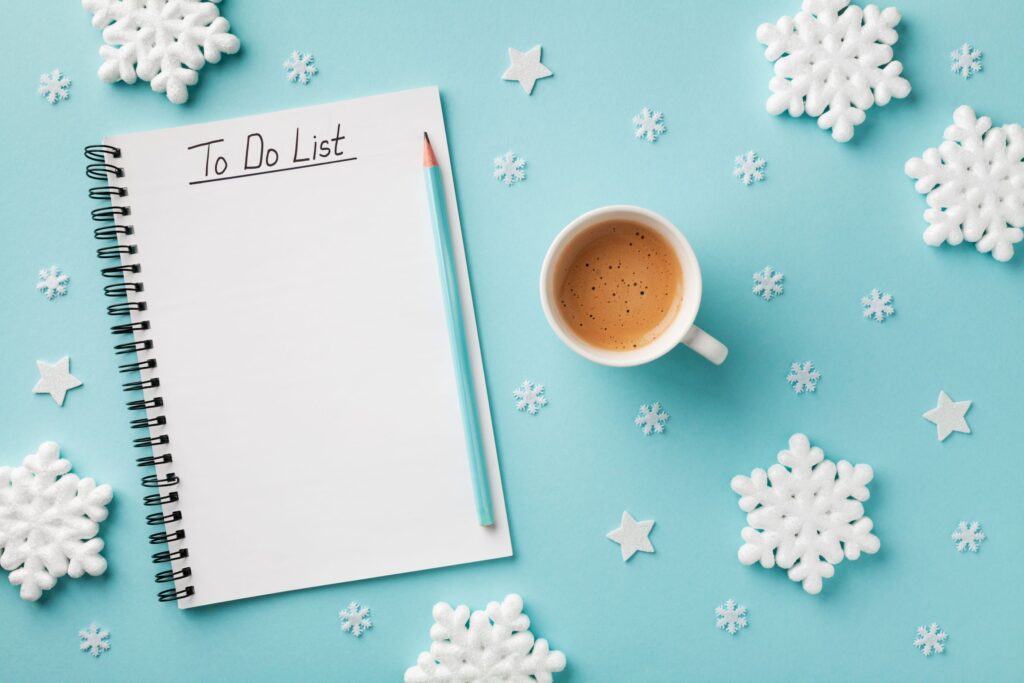年の瀬の迫る中、一年で一番の書き入れ時にお忙しいビジネスオーナーのあなたに、
こんなタイトルのメールがGoogle Business Profileから届いていませんか?
「◯◯様、元日の営業時間をご確認ください」
このメールは、実は今月に限ったことではありません。
店舗運営をしていると、通常の営業時間とは異なる対応が必要になる場面は少なくありませんよね。
GBPは祝日のある月には必ずリマインドのメールを送ってくれているのです。
Googleビジネスプロフィールの「特別営業時間」機能を活用すれば、祝日やイベント、臨時休業など、イレギュラーな営業日・時間も正確に伝えることができ、お客様に無用な混乱を与えることなく、スムーズな店舗運営が可能になります。
この記事では、Googleビジネスプロフィールの「特別営業時間」の設定方法を分かりやすく解説します。
あなたのお店でもすぐに活用できますので、まだの方は是非トライしてみてください!

「特別営業時間」とは?
Googleビジネスプロフィールの「特別営業時間」とは、通常の営業時間とは別に、特定の日付の営業時間を設定できる機能です。
例えば、祝日、年末年始、お盆休み、イベント開催日など、通常の営業時間と異なる場合に利用します。
この機能を活用することで、お客様は常に最新の営業時間情報を確認でき、来店時のトラブルを防ぐことができます。
「お店に行ったら閉まっていた…」というお客様の残念な経験をなくし、信頼感向上にも繋がります。
| 「特別営業時間」を設定するメリット
|
「特別営業時間」の設定方法(ウェブの場合)
それでは早速設定を進めてみましょう!
- Googleビジネスプロフィールにログイン
- 「プロフィールを編集」をクリック
- 「営業時間」タブを選択
- 「特別営業時間」の横にある編集アイコン(鉛筆マーク)をクリック
※PCの場合、マウスオンすると表示されます - 日付を選択
- 営業時間を更新
※終日休業する場合は「休業」を選択 - 「保存」をクリック
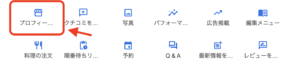
▼
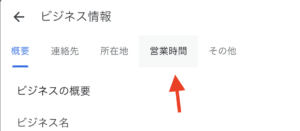
▼
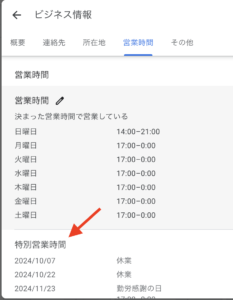
▼
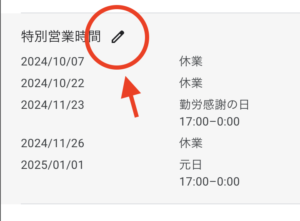
▼
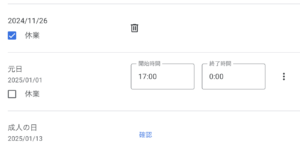
臨時休業や、定休曜日に行う特別営業日の場合は、
画像の「日付を追加」から任意の日付と営業時間を登録してください
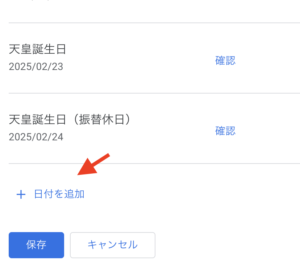
| 「特別営業時間」を設定する際の注意点
|
【裏ワザ】スプレッドシートを使った一括設定
一年の計は元旦にあり。
年間の営業スケジュールをばっちり決めちゃうよ、というしっかりもののあなたの作業をぐんとラクにする裏ワザ。
複数の日の特別営業時間を設定する場合は、スプレッドシートを使うと便利です。
- Googleビジネスプロフィールの管理画面で、営業時間の設定画面にアクセスします。
- 「特別営業時間」の横にある編集アイコンをクリックします。
- 一括アップロードのオプションを選択し、テンプレートをダウンロードします。
- ダウンロードしたスプレッドシートに、日付と特別営業時間を入力します。終日休業する場合は「x」と入力します。
- スプレッドシートをアップロードします。
詳しくはこちら
FAQ(よくある質問)
Q: 過去の特別営業時間はどうなりますか?
A: 過去の特別営業時間は自動的に削除されます。
Q: 設定した特別営業時間を変更するにはどうすればいいですか?
A: 上記の手順で再度設定することで変更できます。既存の設定を削除してから新しい設定を追加することも可能です。
Q: 特別営業時間を設定しなかった場合、どうなりますか?
A: 通常の営業時間で表示されます。祝日などで休業する場合は、必ず特別営業時間を設定しましょう。
Q: スプレッドシートのテンプレートはどこでダウンロードできますか?
A: 特別営業時間の設定画面で、一括アップロードのオプションを選択すると、テンプレートをダウンロードするリンクが表示されます。
まとめ
Googleビジネスプロフィールの「特別営業時間」機能を活用することで、お客様に常に最新の営業時間情報を提供し、スムーズな店舗運営を実現できます。
設定は簡単ですので、ぜひ今日から活用してみてください。
まずは、年末年始や upcoming の祝日の営業時間を設定してみましょう。
正確な情報発信は、お客様との信頼関係を築き、ビジネスの成功に繋がります。
「特別営業時間」を適切に設定し、お客様にとってより便利なお店作りを目指しましょう!
年末年始は忙しくてそれどころじゃない!ゆっくり休ませて!というビジネスオーナーは当社でお手伝いさせていただきます。
こちらのお問い合わせフォームよりご連絡ください。